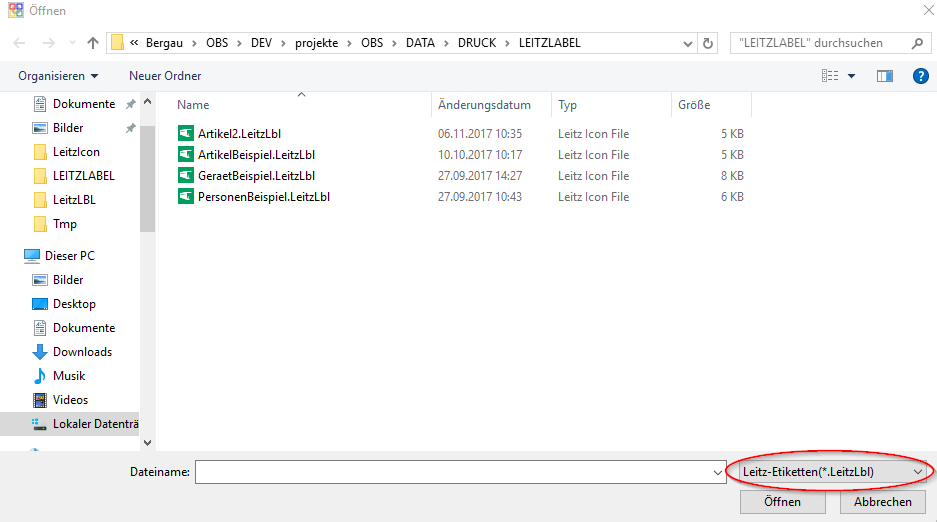OBS/Stammdaten/Weitere Stammdaten/Etiketten Verwaltung/Leitz Icon
- Artikel Formeln
- Artikelgruppen
- Artikelpflegelieferantentyp
- Aufgabenarten
- Benutzer Gruppen
- Benutzerdefinierte Felder in Tabellen
- Berufsfelder
- Besprechungsstatus
- Bestelloptimierung Lieferantendaten
- Bild-/Texttypen
- Bildverwaltung
- Branche
- Cashback Typen
- Cloud Storage
- Cloud Connect
- Datenbankdefinitionen
- DMS Dokumenten Arten
- E-Mail Signaturen
- E-Mail-Gruppen
- E-Mail Konten
- EAN-Verwaltung
- Edifakttypen
- Eigenschaften
- Erfolgsstatus
- Etiketten Verwaltung
- EVA
- Fahrzeug-Pauschalen
- Fahrzeugarten
- FAX Konfiguration
- Filterdefintionen
- Firmen-Drucke
- Gerätearten
- Gerätezubehörarten
- Gewerk
- Hersteller und Marken
- Informations-Typen
- Informationsvorlagen
- ISBN-Verwaltung
- Kalkulationsgruppen
- Kameras
- KanBan
- Kasse-Tastatur
- Kassenbuchungstext
- Ladesäulen
- Lagereinrichtung
- Landkreis
- Leasing Definitionen
- Leistungsgruppen
- Leistungsverzeichnis
- Lieferanten-ILN
- Lieferantenbwertung-Produktgruppen
- Lieferantenbwertungsbezeichnung
- LKW
- Lohnarten
- Länderkennung
- Meeting Art
- Mandanten
- Maschine
- Mehrwertsteuer
- Mengeneinheiten
- Mitarbeiter
- PC Verwaltung
- Personen Dokumente Definitionen/Makrohilfe
- Personengruppen
- Positionskennzeichen
- Projekttypen
- Produktionslinien
- Prüfnormale
- Rabattart
- Rabattgutscheine
- Rechnungskreis
- Reederei
- REST-Server
- Retourengründe
- RFID
- Sachbearbeiter
- Seriennummern
- Spediteure
- Speditionsgebührentabelle
- Sprachen
- Sprach Konstanten
- Stunden-Art
- Support OBS-Module
- Termin Betreff
- Terminarten
- Terminvorschlag Gruppen
- Ursprungsländer
- Varianten
- VDE Hardware
- Verbuchen Vorgangs-Freigabe
- Verpackungen
- Versand
- Versandkosten typen
- Versionsverwaltung Dateien
- Vertragsgruppen
- Vertragskalkulationen
- Vertreter
- Vorgangszustand
- Vorlagen Definitionen
- Waagen
- Wiederkehrende Aufgabentypen
- Währungskurse
- Zahlungsbedingungen
- Zusatzkosten
zwischen OBS und dem Etikettendrucker kommen kann. Folglich können wir die Funktionalität der Schnittstelle nicht mehr garantieren.
Zudem wurde der Vertrieb des Leitz Icon von Leitz eingestellt
Leitz Icon Etikettendrucker
Die Schnittstelle zum Leitz Icon Drucksystem umfasst die Nutzung von Vorlage-Dateien, mit deren
Hilfe verschiedenste Etiketten frei über die Leitz Icon Software entworfen und anschließend von
OBS mit Daten gefüllt und ausgedruckt werden können. Insgesamt ähnelt die Schnittstelle der Dymo Label Writer Schnittstelle.
Erstellung einer Etikettenvorlage
Um eine Etikettenvorlage zu erstellen, muss die Leitz Icon Software installiert sein. Wählen Sie anhand der eingelegten Etikettenart eine entsprechende Etikettenform aus. Anschließend können Sie per Drag&Drop die verschiedenen Felder auf dem Etikett platzieren. Sie haben die Möglichkeit im oberen Bereich der Software die Felder zu formatieren und können so zum Beispiel die Größe oder die Art der Schrift bestimmen.
gesetzt werden. Außerdem muss der entsprechende Platzhalter als Objektname des Textfeldes, Barcodes
usw. verwendet werden, damit die Felder später von OBS zugeordnet werden können.
liegt dies im Regelfall an der Option "Skalierung" im rechten Bereich der Software. Wählen Sie hier die Option "Keine", sodass der Text nicht mehr anhand
der Feldgröße skaliert wird.
Platzhalter
Es stehen Ihnen folgende Platzhalter zur Verfügung, welcher als Objektname der Etikettenvorlage in der Leitz Icon Software genutzt werden muss:
Personenetiketten
- ZEILE1
- ZEILE2
- ZEILE3
- ZEILE4
- ZEILE5
- TELEFON1
- TELEFON2
- PLZORT
- STRASSE
ZEILE1- ZEILE5 entsprechen den Feldern in der Eingabemaske.
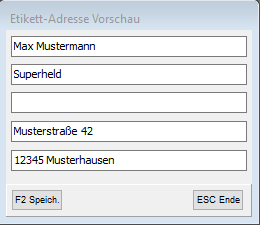
Artikeletiketten
- ARTIKELNUMMER
- SUCHBEGRIFF
- BEZEICHNUNG1
- BEZEICHNUNG2
- EAN
- EINHEIT
- GRUNDEINHEIT
- GRUNDPREIS
- PREIS
- BRUTTOPREIS2
- NETTOPREIS2
- BRUTTOPREIS3
- NETTOPREIS3
- BRUTTOPREIS4
- NETTOPREIS4
- BRUTTOPREIS5
- NETTOPREIS5
- BRUTTOPREIS6
- NETTOPREIS6
- BRUTTOPREIS7
- NETTOPREIS7
- BRUTTOPREIS8
- NETTOPREIS8
- BRUTTOPREIS9
- NETTOPREIS9
Geräteetiketten
- GERAETENUMMER
- SERIENNUMMER
- ORT1
- ORT2
- ANSPRECHPARTNER
- BEZEICHNUNG1
- BEZEICHNUNG2
Sollten Sie der Meinung sein, dass die verfügbaren Platzhalter nicht ausreichen, wenden Sie
sich bitte per Ticket an den OBS Support.
Etiketten Definition in OBS erstellen
Um ein Etikett mit OBS drucken zu können, muss das Etikett zunächst definiert werden.
Die Etiketten-Verwaltung finden Sie unter [Stammdaten → Z Weitere Stammdaten → Etiketten-Verwaltung.
Fügen Sie ein neues Etikett ein und wählen Sie entsprechend die Etikettenart, den Druckertyp, den Drucker und die Etikettenvorlage aus.
Achten Sie beim Auswählen der Vorlage darauf, dass der Dateityp in der Auswahlmaske mit "LeitzLbl" korrekt gewählt ist, da die Etikettvorlagen sonst nicht
angezeigt werden.